
Z and I Emulator for Web: ブラウザで TLS 1.3を有効にする手順 (HTTPS)
2023/5月/8 - 読み終える時間: 3 分
Steps to Enable TLS 1.3 in Browsers (HTTPS) の翻訳版です。
Z and I Emulator for Web: ブラウザで TLS 1.3を有効にする手順 (HTTPS)
2023年5月5日
著者: Suganya Bharathan / Software Engineer
Microsoft Edge ブラウザで TLS 1.3 を有効にする手順
- スタートメニューから「インターネットオプション」を開きます。
- スタート]メニューから[インターネットオプション]を開き、[タバセキュリティの詳細設定]で[TLS 1.3 (実験的) プロトコルを使用]を有効にします。
- 適用]をクリックし、[OK]をクリックします。
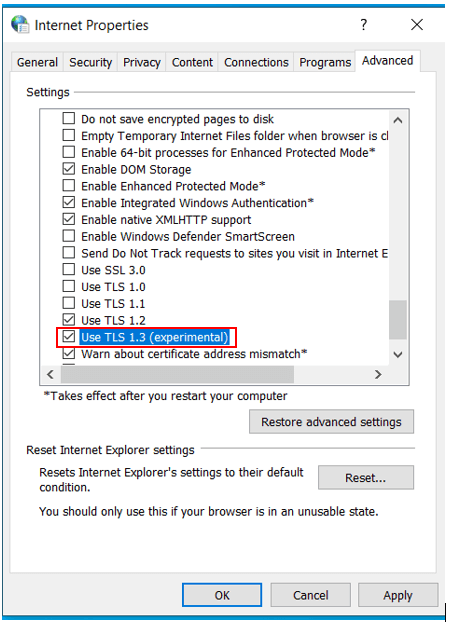
Microsoft EdgeブラウザでTLSバージョンを確認する手順
- Microsoft Edge ブラウザを開くか、再起動します。
- メニューアイコン graphical-user-interface-description-automaticall.png をクリックする Graphical user interface 説明は中程度の信頼度で自動的に生成されます。
- その他のツール」→「デベロッパーツール」→「セキュリティ」と進みます。
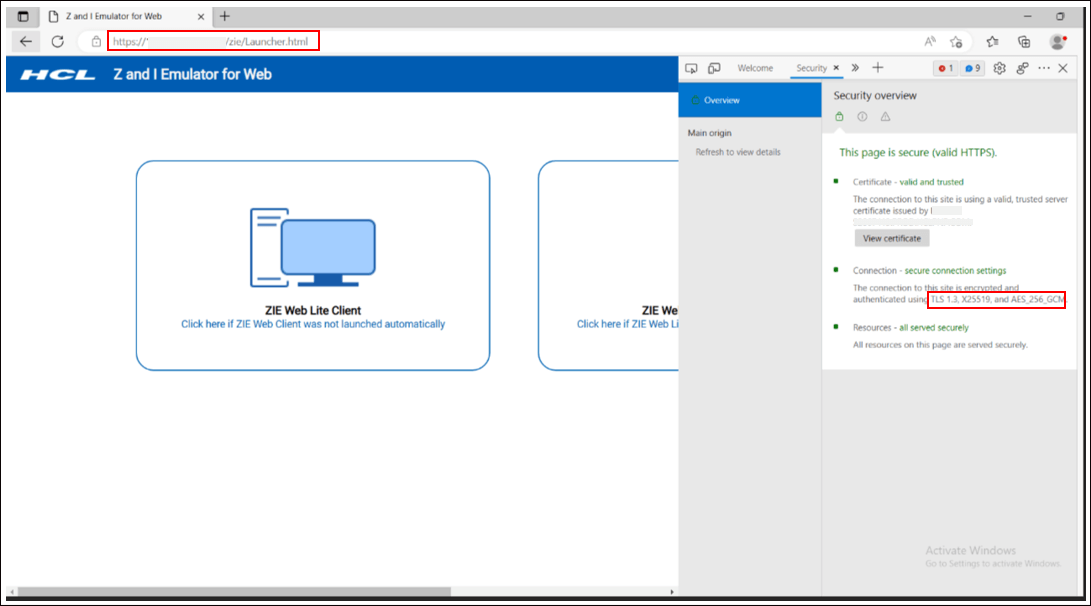
Chrome ブラウザで TLS 1.3 を有効にする手順
-
Chromeブラウザを起動します。
-
アドレスバーにChrome://flagsと入力します。
-
検索フラグボックスに「TLS」と入力します。
-
以下の2つのオプションを有効にします:
-
TLSでSHA-1サーバー署名を許可する。
-
暗号化された ClientHello。
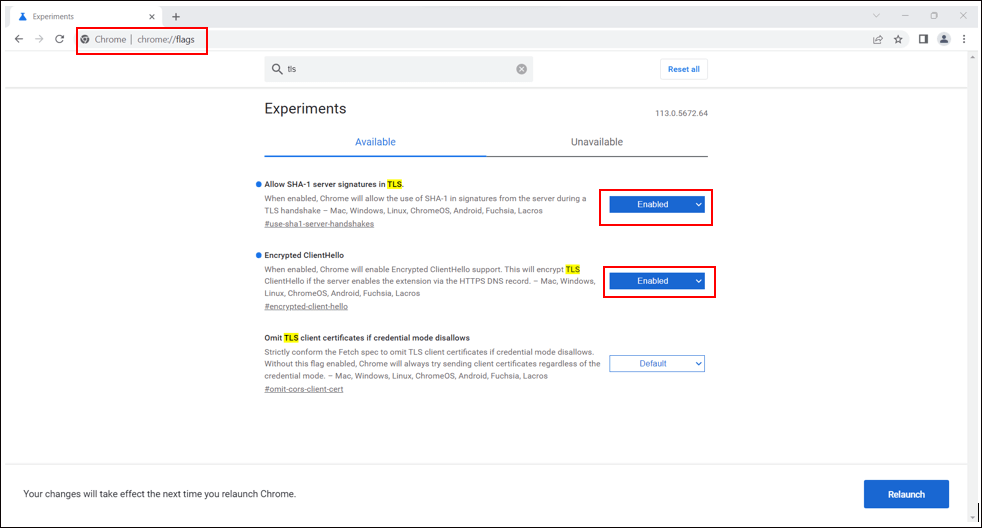
- 「Relaunch」をクリックします。
ChromeブラウザでTLSのバージョンを確認する手順
- Chromeブラウザを再起動します。
- メニューアイコン
 をクリックします。
をクリックします。 - その他のツール」→「デベロッパーツール」→「セキュリティ」をクリックします。
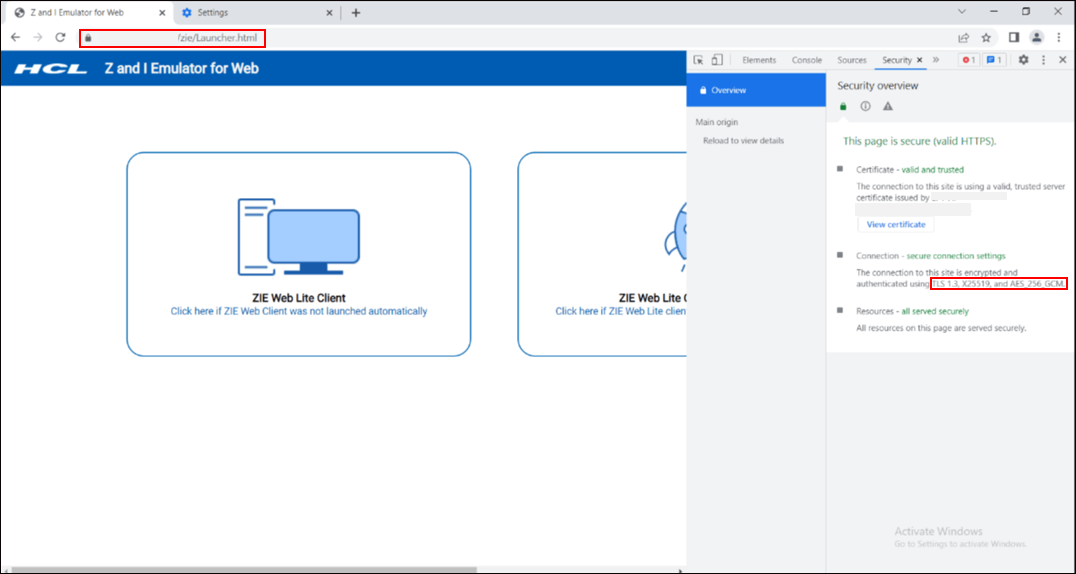
Firefox ブラウザで TLS 1.3 を有効にする手順
- Firefox ブラウザを開きます。
- アドレスバーにabout:configと入力します。
- 検索ボックスにsecurity.tlsと入力します。
- security.tls.version.maxのInteger値を4に設定します。
- security.tls.version.minのInteger値を3に設定します。
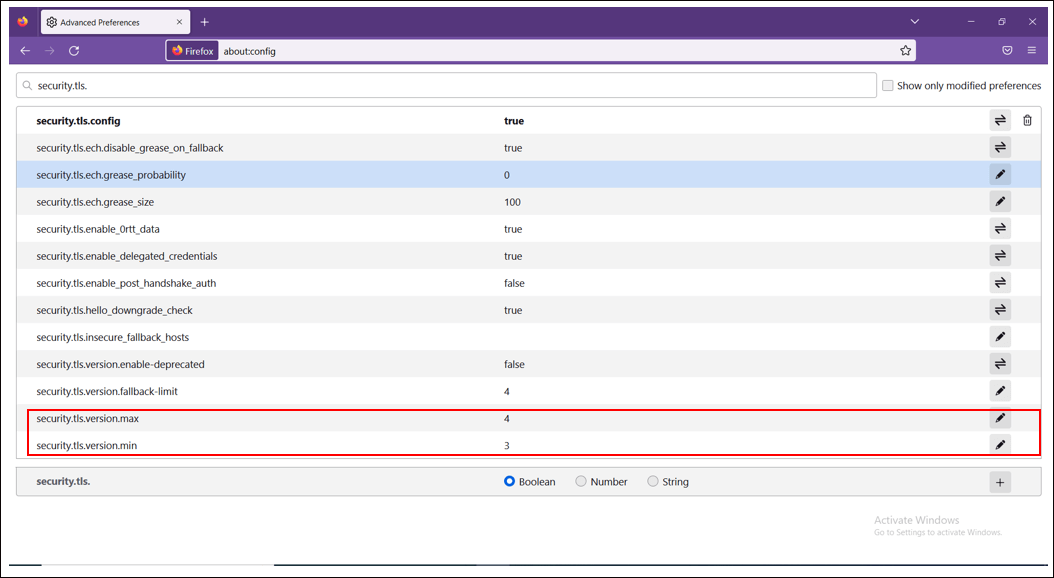
- Firefox ブラウザを再起動します。
Firefox ブラウザで TLS 1.3 を表示する手順
- Firefox ブラウザを再起動します。
- メニューアイコン
 をクリックします。
メニューアイコンをクリックする * 「More Tools a Web Developer Tools a Security」に移動する。
をクリックします。
メニューアイコンをクリックする * 「More Tools a Web Developer Tools a Security」に移動する。
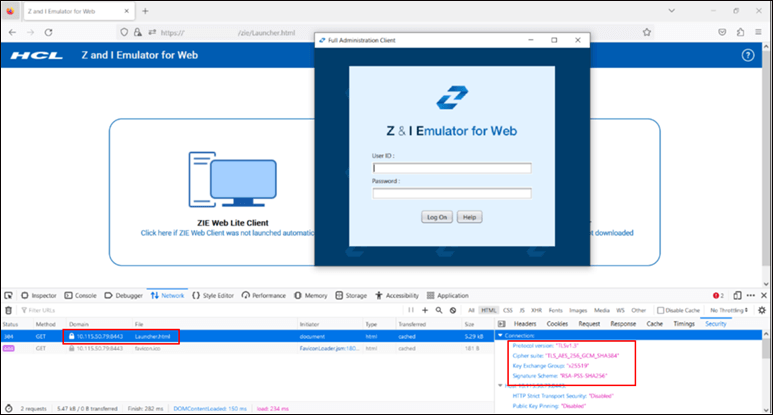
Search
このブログについて
HCL Japan の Software 部門の複数担当者で HCL Software 全般について記しています。